Androidスマホで文字を入力する際などに、「12キー」キーボードから「QWERTY」キーボードに切り替えたいな・・・といった場合は、利用している仮想キーボード(文字入力アプリ)の設定を変更する必要があります。
「設定」アプリから仮想キーボードの設定を変更する場合は結構な手間がかかりますが、Androidスマホでは「仮想キーボードを表示した」画面から「設定」画面へ素早くアクセスすることができます。
この記事では、Androidスマホを利用しているユーザー向けに、仮想キーボードの「設定」画面に素早くアクセスする方法をくわしく解説します。
なお、記事内では、多くのAndroidスマホで採用されている文字入力アプリ「Gboard」を使って説明を行っています。
「Gboard」以外の文字入力アプリだと、レイアウトが異なる場合があるので、ご了承ください。
そもそもAndroidスマホにおける仮想キーボードとは?
まずは、そもそもAndroidスマホにおける仮想キーボードとは何か?について解説しておきます。(そんなことは説明されなくてもわかっているという場合は、この部分は飛ばして、下記の仮想キーボードの「設定」画面に素早くアクセスする方法へ移動してください)
パソコンなどでは指でキーを打つリアルなキーボードが付属していますが、Androidスマホではそんなものはありません。
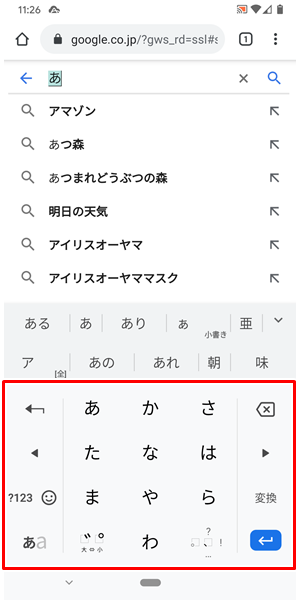
そのため、Androidスマホでは文字を入力する際には、上記のような「キーボードのレイアウト」が画面に表示されます。(上記は、文字入力アプリ「Gboard」の「キーボードのレイアウト」です。文字入力アプリによって、「キーボードのレイアウト」は異なります)
上記のような、Androidスマホの画面に表示される「キーボードのレイアウト」が仮想キーボードです。
パソコンなどに付属しているリアルなキーボードに対して、Androidスマホの画面などに表示される「キーボードのレイアウト」のことを仮想キーボードと呼んでいます。
仮想キーボードの「設定」画面に素早くアクセスする方法
仮想キーボードの「設定」画面に素早くアクセスするには、
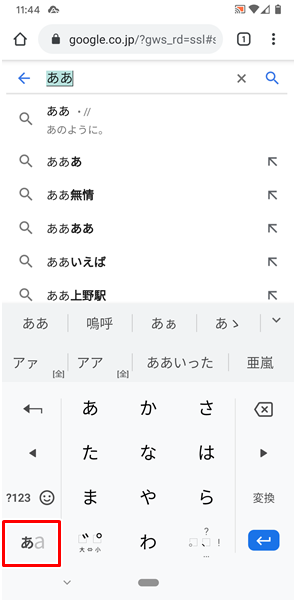
Androidスマホの画面に「仮想キーボード」が表示されている状態から、画面左下にある「あa」をロングタップします。
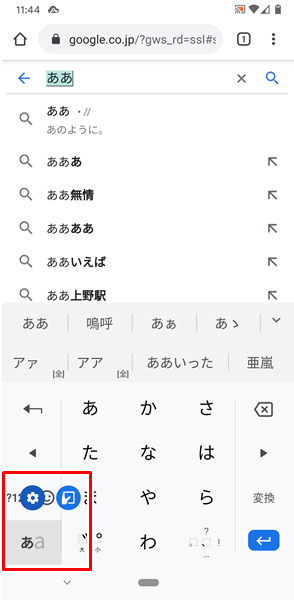
「あa」をロングタップすると、上記のような表示に変化するので、ロングタップした指を画面から離します。
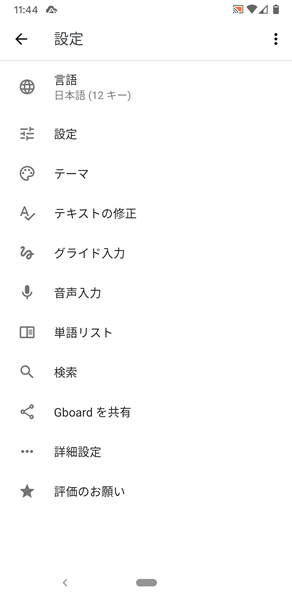
ロングタップした指を画面から離すと、ダイレクトに「仮想キーボードの設定」画面が表示されます。
まとめ
この記事では、Androidスマホを利用しているユーザー向けに、仮想キーボードの「設定」画面に素早くアクセスする方法を詳しく解説してみました。
Androidスマホでは、この記事で解説したように「仮想キーボードが表示された」画面から「設定」画面へ素早くアクセスすることが可能です。
ぜひ、やり方を覚えて、Androidスマホを賢く利用してみてください。
関連記事
※この記事で解説した内容は、Androidのバージョンや機種によって異なる場合があるので注意してください。
※この記事で解説した内容は、更新した時点(2023年2月3日)のものになります。